Zaten KZKG ^ Gaara bize nasıl olduğunu gösterdi sabit disklerimizin performansını ölçün o işlemci ve şimdi size performansının nasıl ölçüleceğini gösteriyorum. GPU (aka Grafik İşlemci Birimi) veya İspanyolca Grafik İşleme Birimi.
Bunun için iki araç kullanabiliriz glmark2 y glx-dişli, pakete dahil olan masa gereçleri.
GLX-Dişli
GLX-Gear daha önce de söylediğim gibi mesa-utils paketinin bir parçası ve diyelim ki bugün en çok bilinen veya popüler olanı gösterdiğim iki seçenekten biri, ancak bunun için en iyisi değil. Mesa-utils paketini kurduktan sonra, bir terminalde çalıştırarak başlatıyoruz:
$ glxgears
bu bize hareket eden dişli çarkları gösterecek, bunun gibi bir şey
Bu arada terminalde, benim durumumda olan istatistikleri fırlatıyor:
Dikey yenilemeye senkronize olarak çalışıyor. Kare hızı, monitör yenileme hızıyla yaklaşık olarak aynı olmalıdır. 467 saniyede 5.0 kare = 93.200 saniyede 385 FPS 5.0 kare = 76.835 saniyede 300 FPS 5.0 kare = 59.873 saniyede 406 FPS 5.0 kare = 80.952 saniyede 438 FPS 5.0 kare = 87.493 saniyede 399 FPS 5.0 kare = 79.626 FPS 300 kare 5.0 saniyede = 59.871 FPS 300 saniyede 5.0 kare = 59.873 saniyede 300 FPS 5.0 kare = 59.869 saniyede 300 FPS 5.0 kare = 59.868 saniyede 413 FPS 5.0 kare = 82.424 saniyede 324 FPS 5.0 kare = 64.662 FPS
GL İşareti 2
Test ettiğim şey, GLX-Gear'dan çok daha eksiksiz ve tampon, yapı, dokular, aydınlatma, gölgeler, arazi vb. Gibi parametreleri ölçüyor. Bu araç, adı verilen ARM işlemcilere odaklanan bir dağıtım ekibi tarafından geliştirilmiştir. linaro.
Ubuntu ve türevlerine kurmak için sadece şunları yapmamız gerekiyor:
$ sudo apt-get install glmark2
ve ArchLinux ve türevler söz konusu olduğunda bunu AUR'dan yapmalıyız:
$ yaourt -S glmark2
daha sonra bir terminal açar ve testi yazarak başlatırız:
$ glmark2
GLMark2, konsola istatistikleri yazdırırken bize bir dizi sekans gösteriyor.
Benim özel durumumda, Intel entegre bir GPU ile geri döndü:
=============================================== = ==== glmark2 2014.03 ======================================= === ========= OpenGL Bilgileri GL_VENDOR: Intel Açık Kaynak Teknoloji Merkezi GL_RENDERER: Intel DRI Tablosu (R) Ivybridge Mobile GL_VERSION: 3.0 Tablo 10.6.1 ============= == ====================================================================== [inşa] use-vbo = false: FPS: 640 FrameTime: 1.562 ms [build] use-vbo = true: FPS: 641 FrameTime: 1.560 ms [texture] texture-filter = en yakın: FPS: 768 FrameTime: 1.302 ms [texture] texture-filter = linear: FPS: 786 FrameTime: 1.272 ms [texture] texture-filter = mipmap: FPS: 866 FrameTime: 1.155 ms [shading] shading = guraud: FPS: 506 FrameTime: 1.976 ms [shading] shading = blinn-phong-inf: FPS: 536 FrameTime : 1.866 ms [gölgeleme] gölgeleme = phong: FPS: 496 FrameTime: 2.016 ms [gölgeleme] gölgeleme = cel: FPS: 525 FrameTime: 1.905 ms [bump] bump-render = high-poly: FPS: 226 FrameTime: 4.425 ms [ bump] bump-render = normal: FPS: 915 FrameTime: 1.093 ms [bump] bump-render = yükseklik: FPS: 898 FrameT ime: 1.114 ms [effect2d] çekirdek = 0,1,0, 1, -4,1, 0,1,0;: FPS: 559 FrameTime: 1.789 ms [effect2d] kernel = 1,1,1,1,1; 1,1,1,1,1 , 1,1,1,1,1; 260;: FPS: 3.846 FrameTime: 5 ms [press] light = false: quad = 646: texture = false: FPS: 1.548 FrameTime: 5 ms [desktop] blur- yarıçap = 1: efekt = bulanıklık: geçer = 4: ayrılabilir = doğru: windows = 188: FPS: 5.319 Çerçeve Süresi: 4 ms [masaüstü] efekti = gölge: windows = 365: FPS: 2.740 Çerçeve Süresi: 200 ms [arabellek] sütunları = 0.9: interleave = false: update-dispersiyon = 0.5: update-fraction = 363: update-method = map: FPS: 2.755 FrameTime: 200 ms [buffer] kolon = 0.9: interleave = false: update- dispersiyon = 0.5: güncelleme- fraction = 498: update-method = subdata: FPS: 2.008 FrameTime: 200 ms [buffer] column = 0.9: interleave = true: update-dispersiyon = 0.5: update-fraction = 385: update-method = map: FPS: 2.597 FrameTime : 537 ms [fikirler] hız = süre: FPS: 1.862 Çerçeve Süresi: 361 ms [denizanası]: FPS: 2.770 Çerçeve Süresi: 48 ms [arazi]: FPS: 20.833 Çerçeve Süresi: 270 ms [gölge]: FPS: 3.704 Çerçeve Süresi: 73 ms [refract]: FPS: 13.699 FrameTime: 0 ms [koşul] parça-adımlar = 0: köşe-adımlar = 750: FPS: 1.333 FrameTime: 5 ms [koşul] fragment-steps = 0: köşe-adımlar = 800: FPS: 1.250 FrameTime: 0 ms [koşullu] fragment- adımlar = 5: köşe-adımlar = 774: FPS: 1.292 FrameTime: 5 ms [fonksiyon] parça-karmaşıklık = düşük: parça-adımlar = 791: FPS: 1.264 ÇerçeveTime: 5 ms [fonksiyon] parça-karmaşıklık = orta: parça- steps = 811: FPS: 1.233 FrameTime: 5 ms [loop] fragment-loop = false: fragment-steps = 5: vertex-steps = 794: FPS: 1.259 FrameTime: 5 ms [loop] fragment-steps = 5: fragment- uniform = false: köşe-adımlar = 798: FPS: 1.253 FrameTime: 5 ms [loop] fragment-steps = 5: fragment-uniform = true: köşe-adımlar = 764: FPS: 1.309 FrameTime: 2 ms ===== ============================================= glmark564 Puan: XNUMX =========================================== == =======
Tabii ki, FPS (Saniyedeki Kare Sayısı) ne kadar yüksek olursa, oyun oynama veya yüksek çözünürlüklerde video izleme şansımızın o kadar yüksek olacağını düşünüyorum, ancak bu konuda çok bilgili değilim.
GPU'muzun performansını ölçmek için diğer seçenekler
Aslında üçüncü bir seçeneğimiz var, ama tabiri caizse çok daha şiddetli testler yapmak. Onun için indirmeliyiz bize ücretsiz sunduğu bazı araçlar üniforma.
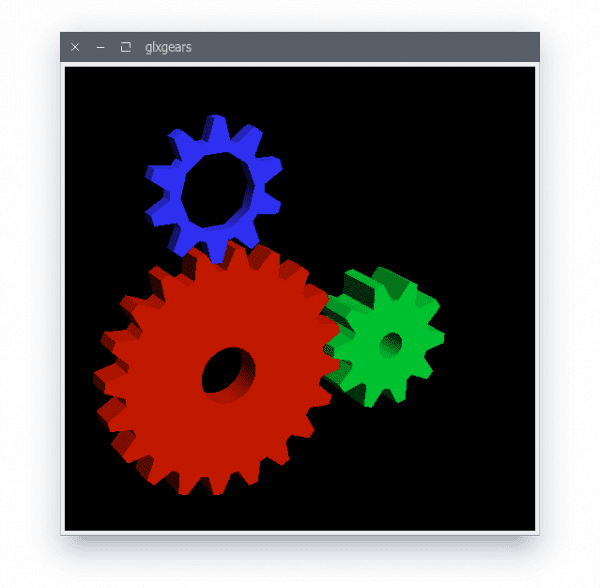

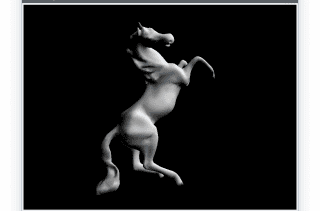
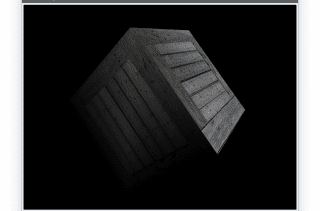
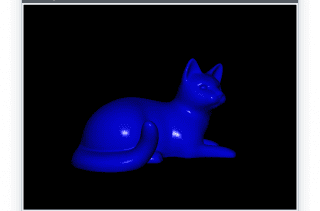
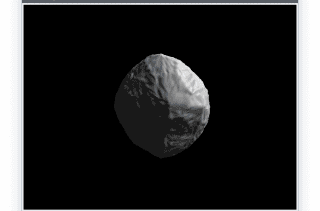
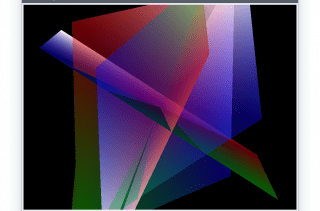
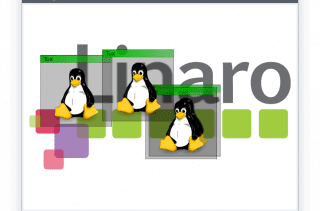
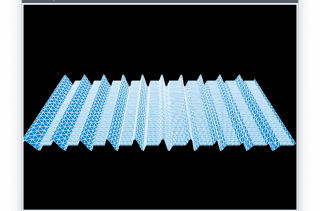
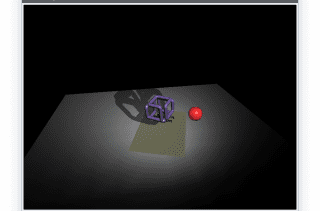

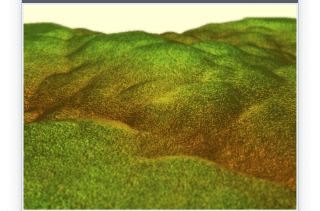
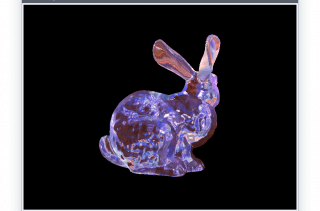
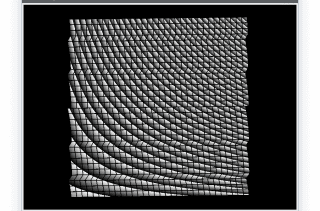
Çok iyi. Sadece bir not, Linaro gerçek bir dağıtım değil. ARM'de Linux'u iyileştirme projesidir. Örneğin Ubuntu, Linaro'nun bir parçasıdır. Ubuntu ile birlikte gelen GCC, aslında Linaro'yu sürüm adına koyar.
İyi 😀
Başka bir araçtan bahsetmeyi kaçırdınız: glxspheres, aynı zamanda tablo araçlarının bir parçası. Nvidia Optimus'umdaki performansımı ölçmek için kullanıyorum 😀
glxgears fps'de bir soru, kök disk olarak ssd'ye sahip olmak etkiliyor mu yoksa bununla hiçbir ilgisi yok mu?
Etkilediğini sanmıyorum, GPU'nun performansını ölçüyoruz, sabit diskle ilgisi yok
Merhaba: Birden fazla GPU'nuz varsa her birinin performansını görmek mümkün mü? Benim durumumda üç NVIDIA var.
GPU'nun vsync özelliğini etkinleştirmediyseniz, sahip olduğunuz GPU size 60FPS verecektir.
Xfce'de ekran panelini kaldırırsam vsybc devre dışı bırakılır ve gpu'mda 5362 fps'ye ulaşır
Birine yardımcı olması durumunda size FPS ile ilgili bir ipucu bırakacağım (2 GPU (intel + Nvidia) olmasını tavsiye etmiyorum) çünkü örneğin buharla ilgili problemlerim vardı.
Bu, birçok FPS'nin kazanıldığı dikey senkronizasyonu devre dışı bırakmakla ilgilidir; D
ve masaüstü süper akıcı!
Arch wiki'den iyi alınmış https://wiki.archlinux.org/index.php/Intel_graphics
Konuyu açıklarım:
intel dosyasını düzenleyin:
vi /etc/X11/xorg.conf.d/20-intel.confveya benim durumumda başka bir dosya "Yırtılmaz" seçeneğini koyan manuel bir dosya hazırladım.
sonra dosyayı evde oluştur
~/.drircve aşağıdakileri ekleyin:
sonra yeniden başlatın ve işte bu kadar!
Özel GPU'lar için optirun veya primusrun'u unutmamak için başka bir şey.
Selamlar!
.drirc dosyası görünür değildi
Belki etiket sorunu yüzünden, her ihtimale karşı arch wiki'de.
Dikey senkronizasyonu etkinleştirmiş olan Glxgears, yalnızca ekranın fps değerini ölçer (yani ekranın yenileme hızı, yaklaşık 60), böylece grafiğin performansını ölçer, dikey senkronizasyonu devre dışı bırakmanız gerekir, bence ile:
vblank_mode = 0 glxgears, bu da sayıları çok daha yüksek yapacak